기술이 발전함에 따라 4K 해상도는 디스플레이 및 미디어 소비의 새로운 표준이 되고 있습니다. Full HD에 비해 픽셀 수가 4배 더 많은 4K 해상도는 더욱 선명한 디테일, 생생한 색상, 더욱 몰입감 넘치는 시청 환경을 제공합니다. 이미지를 4K로 향상하면 앞으로도 관련성과 시각적 매력을 유지할 수 있습니다. 이 기사에서는 세 가지 방법을 살펴보겠습니다. 고급 이미지를 4K로. 온라인 도구를 선호하든 Photoshop의 강력한 기능을 활용하든 상관없이 저희가 도와드리겠습니다.
1부. 온라인에서 이미지를 4K로 무료로 업그레이드하는 방법
이제 많은 소셜 미디어 플랫폼과 온라인 플랫폼이 4K 해상도를 지원합니다. 이미지를 4K로 향상하면 최상의 품질로 작품을 선보일 수 있습니다. 이미지를 4K 해상도로 확대하는 데 사용할 수 있는 여러 기술과 도구가 있습니다. 먼저, 다음을 사용하여 사진을 4K로 무료로 확대하는 방법을 알려드리고 싶습니다. AVAide 이미지 업스케일러 온라인.
1 단계무료 온라인 이미지 업스케일러 도구에 액세스하려면 공식 웹사이트 링크를 클릭하세요. 다음을 찾으세요. 사진 선택 버튼을 클릭하고 클릭하세요.
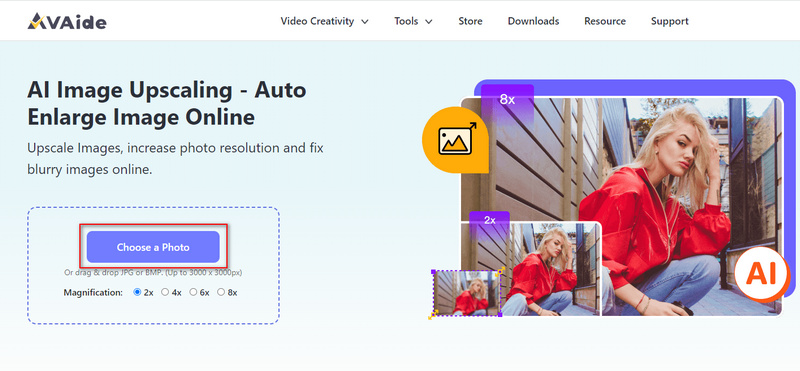
2 단계열린 파일 탐색기 창에서 장치를 탐색하여 확대할 이미지를 선택합니다. JPG, JPEG, PNG, BMP, TIF 및 TIFF를 포함하여 널리 사용되는 모든 이미지 형식이 지원됩니다. 또한 여러 이미지를 일괄적으로 확대할 수 있습니다.
3단계이미지가 업로드되면 이미지 업스케일러가 자동으로 향상을 시작합니다. 고급 AI 업스케일링 알고리즘을 사용하여 이미지 콘텐츠를 분석하고 사진을 업스케일링합니다. AVAide Image Upscaler Online은 저해상도 및 흐릿한 이미지를 수정하고, 세부 묘사를 선명하게 하며, 품질을 향상시킬 수 있습니다. 이미지 크기와 장치의 처리 성능에 따라 이 업스케일링 프로세스에는 다소 시간이 걸릴 수 있습니다.
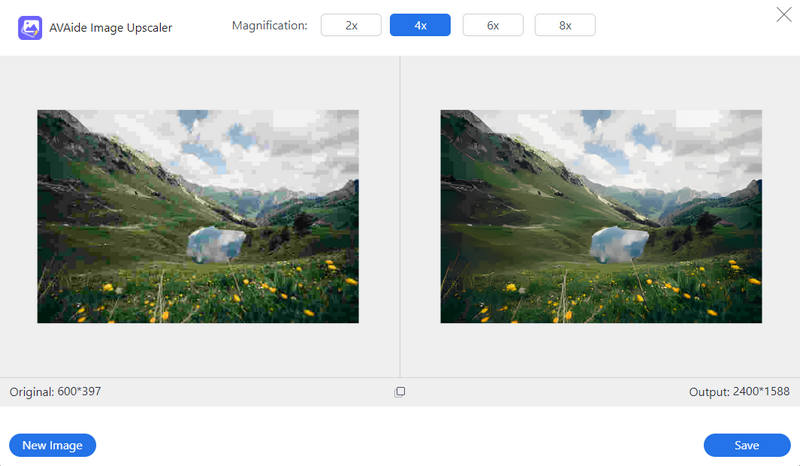
4단계확대된 이미지에 대해 원하는 출력 크기를 설정합니다. 이미지를 4K 해상도로 확대하려면 사용 가능한 사전 설정에서 적절한 옵션을 선택하세요. 이미지를 검사하여 업스케일링 결과가 기대에 부합하는지 확인할 수 있습니다. 확대된 이미지가 만족스러우면 구하다 버튼을 눌러 저장합니다.
2부. Photoshop에서 이미지를 4K 해상도로 확대하는 방법
Adobe Photoshop은 사진을 4K 해상도로 쉽게 확장할 수 있는 강력하고 널리 사용되는 이미지 편집 소프트웨어입니다. 이 부분에서는 이미지를 사용하여 이미지를 4K로 업스케일링하는 과정을 안내합니다.
1 단계Adobe Photoshop을 실행하고 확대하려는 이미지 파일을 엽니다. 원본 이미지를 유지하려면 복제 레이어에서 편집하는 것이 좋습니다. 레이어 패널에서 소스 레이어를 마우스 오른쪽 버튼으로 클릭하고 레이어 복제.
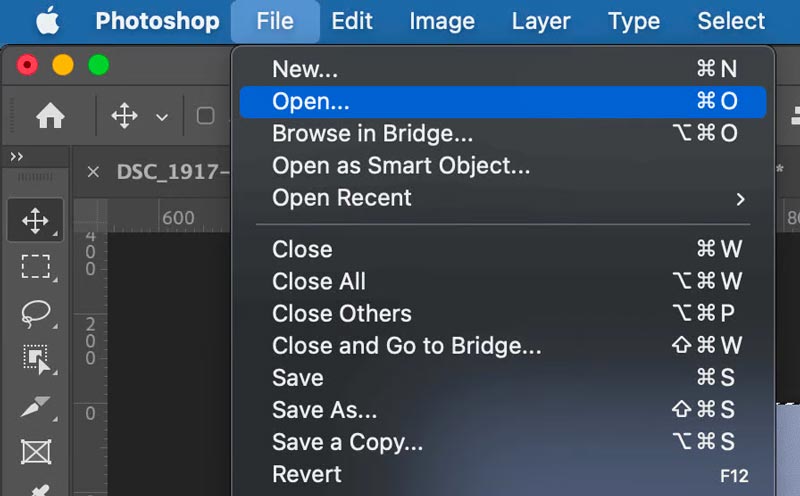
2 단계복제된 레이어를 선택한 상태에서 영상 상단 메뉴바에서 이미지 크기. 이미지 크기 대화 상자에서 리샘플링 옵션이 체크되어 있습니다. 이미지의 원하는 너비와 높이를 설정합니다. 일반적으로 4K 해상도는 3840x2160픽셀입니다. 해당 필드에 이러한 값을 입력하고 측정 단위가 픽셀로 설정되어 있는지 확인하십시오. 확인을 클릭하여 변경 사항을 적용합니다.
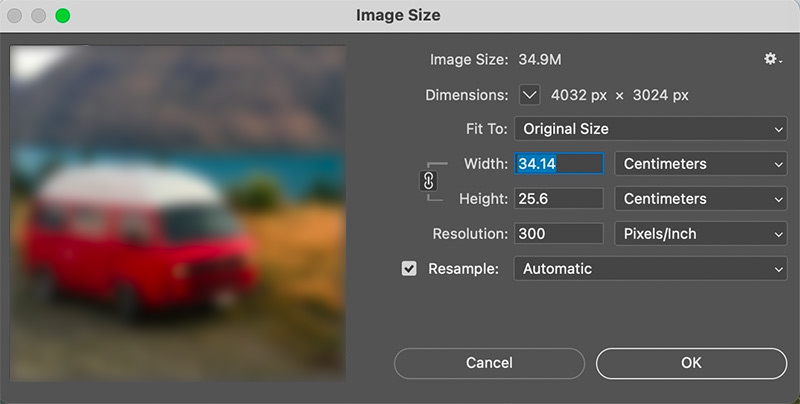
3단계확대된 이미지의 디테일과 선명도를 향상시키기 위해 다음을 사용할 수 있습니다. 스마트 샤프닝 필터. 메뉴 모음에서 필터로 이동하여 선명 효과를 선택한 다음 스마트 선명 효과를 선택하세요. 고급 선명 효과 대화 상자의 설정을 원하는 대로 조정합니다. 아티팩트가 발생할 수 있으므로 지나치게 선명하게 하지 않도록 주의하십시오.
4단계확대된 이미지에 만족하면 파일 메뉴를 선택하고 다른 이름으로 저장. JPEG, TIFF 등 고품질 이미지를 지원하는 파일 형식을 선택하세요. 컴퓨터에서 사진을 저장할 위치를 선택하고 저장을 클릭하세요. 다음 단계를 수행하면 이미지를 향상하고 4K 디스플레이에 적합하게 만들 수 있습니다.
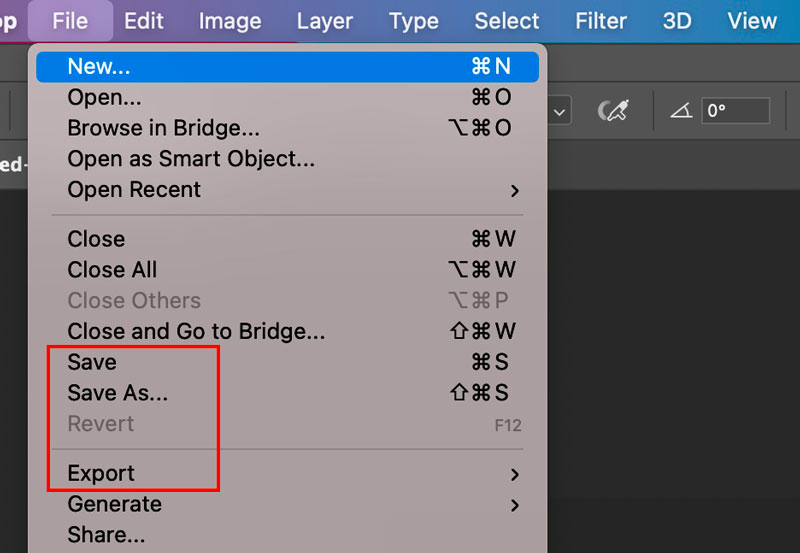
3부. iPhone 및 Android에서 이미지를 4K로 변환하는 방법
iPhone을 사용하든 Android 휴대폰을 사용하든 이미지 업스케일러 앱을 사용하면 사진을 4K 해상도로 변환할 수 있습니다. App Store 및 Google Play Store에서 이러한 업스케일러 앱에 액세스할 수 있습니다.
리뷰와 평점이 좋은 앱을 찾아보세요. 널리 사용되는 옵션으로는 Picwand, Let's Enhance 및 이미지 크기가 있습니다. 원하는 앱을 다운로드하여 설치하세요. 이미지 업스케일러 앱을 열고 사진을 로드하세요. 이미지 처리가 시작되고 더 높은 해상도로 확대됩니다.
앱 내에서 다양한 업스케일링 옵션을 찾을 수 있습니다. 출력 해상도를 4K로 설정하는 옵션을 찾으십시오. 이미지가 4K 디스플레이에 적합한 해상도로 확대되도록 하려면 이 옵션을 선택합니다. 업스케일링 프로세스가 완료되면 업스케일링된 이미지의 미리보기가 제공됩니다. 잠시 시간을 내어 결과를 검토하고 기대에 부합하는지 확인하세요. 만족스러우면 이미지를 사진 라이브러리에 저장하거나 다운로드하는 옵션을 찾아보세요.
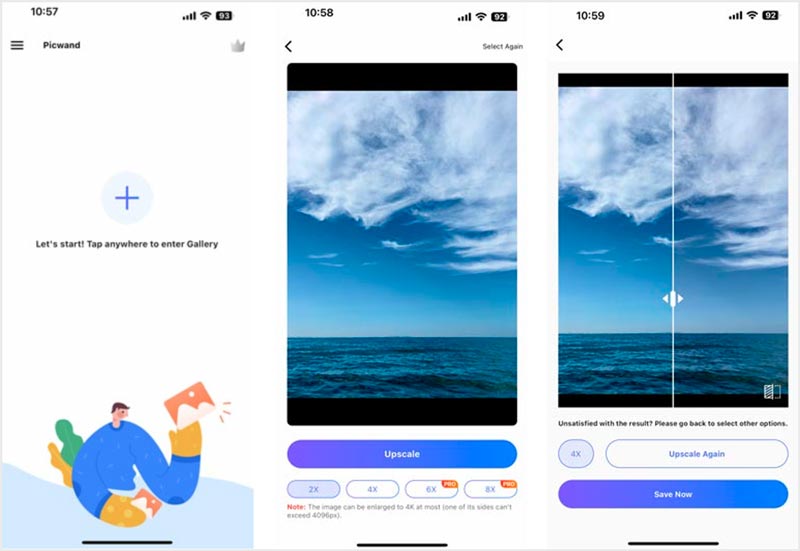
4부. 이미지를 4K로 업스케일하는 방법에 대한 FAQ
이미지를 4K로 확대해야 하는 이유는 무엇입니까?
디스플레이 기술의 발전으로 인해 TV, 모니터, 스마트폰에 4K 해상도가 널리 채택되었습니다. 결과적으로 많은 사람들은 장치의 기능을 최대한 활용하기 위해 더 높은 해상도로 이미지와 비디오를 보는 것을 선호합니다. 이미지를 4K로 업스케일하면 특히 대형 화면에 표시할 때 시각적 품질을 향상할 수 있습니다.
이미지를 확대하면 픽셀이 증가합니까?
예, 이미지를 확대하면 일반적으로 픽셀 수가 늘어납니다. 이는 업스케일링에는 이미지의 크기나 크기를 늘리는 작업이 포함되기 때문에 이미지 품질을 유지하고 왜곡을 방지하려면 더 많은 픽셀을 추가해야 하기 때문입니다.
이미지 업스케일러는 어떻게 작동하나요?
이미지 업스케일러는 이미지 해상도를 높이고 세부 묘사를 향상시킬 수 있습니다. 이미지를 확대하는 일반적인 방법은 기계 학습 기반 알고리즘을 사용하는 것입니다. 이러한 알고리즘은 고해상도 및 저해상도 이미지 쌍으로 구성된 대규모 데이터 세트에 대해 학습되었습니다. 이미지의 고해상도 버전을 예측하고 생성할 수 있습니다. 이미지 업스케일러는 저해상도 이미지의 시각적 품질을 크게 향상시킬 수 있습니다.
이미지를 4K로 업스케일링 해상도는 향상된 이미지 디테일, 미래 보장성, 향상된 시장성을 비롯한 여러 가지 이점을 제공합니다. AI 기반 업스케일링부터 비디오 편집 소프트웨어에 이르기까지 다양한 이미지 업스케일러 도구를 사용하여 작업을 수행할 수 있습니다. 이 게시물에 설명된 세 가지 방법에 따라 이미지를 향상하고 4K 디스플레이에서 볼 수 있도록 최적화할 수 있습니다.
사진 편집 솔루션

최고의 이미지를 온라인 4K 업스케일러에 사용
우리의 AI 기술은 자동으로 이미지 품질을 향상시키고, 노이즈를 제거하고, 온라인에서 흐릿한 이미지를 수정합니다.
지금 사용해 보세요



